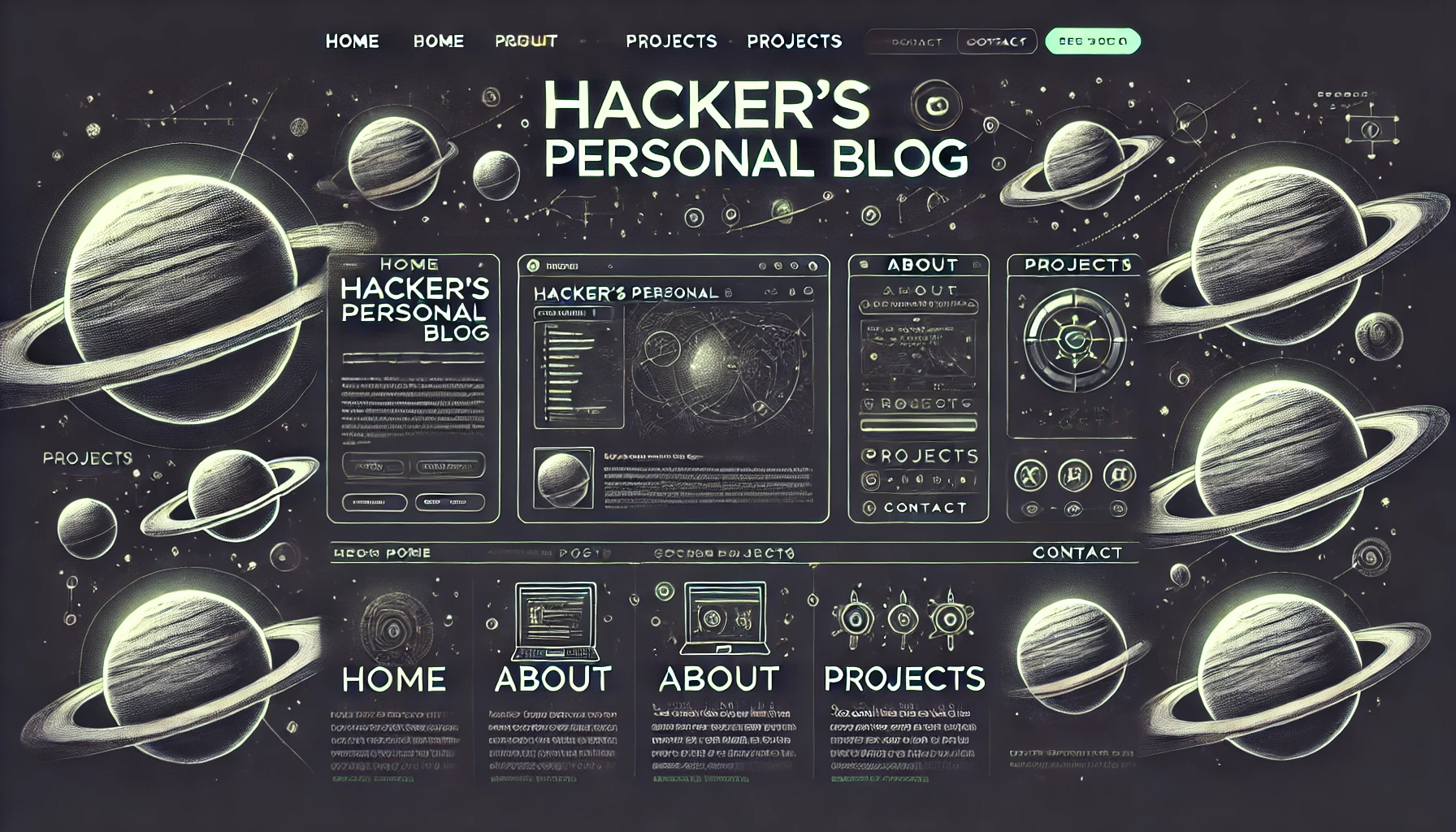
不懂就問!如何利用 Hexo + GitHub + HackMD 搭建自己的個人部落格
前言
從正在打這些字的今天開始算的話,距離網站架設起來的時間也有一個月了。
這段時間一直沒有好好的紀錄一下架站的過程,正好我身邊有一些朋友也想開始架自己的部落格,所以順便就來做個教學吧!
如同文章的標題,這次主要使用的就是 Hexo、GitHub、HackMD,那事不宜遲,我們就開始吧!
Hexo 部署
在開始前,我們先來介紹一下 Hexo 是甚麼吧!Hexo 是一個很快速也很輕量的靜態網頁框架(大部分用來架設 Blog),它可以讓使用者利用 Markdown 寫作,Hexo 會自己幫你生成靜態文件。
總之就是個很方便的框架,一天內一定可以讓你的網站順利上線!(加上一些環境問題還有其他的依賴問題,最少一個禮拜內也一定可以完成的)
安裝 Hexo
在安裝前,有一些依賴環境需要先安裝,請先確保你的電腦上已經安裝了:
如果還沒安裝過,請先去安裝(網路上找有很多教學了,就先跳過)。確保有以上的軟體後,就可以安裝啦!Hexo 的安裝真的真的超級簡單(Mac 使用者可能會有環境問題,請看 官方說明文件 )。首先,請打開你的終端機(cmd、Powershell 等),並且輸入以下的命令:
1 | npm install hexo-cli -g |
安裝完成後,輸入hexo -v查看版本號,有正確顯示的話就說明安裝成功啦!

建立你的 Hexo 資料
安裝好 Hexo 的 CLI 工具後,就可以開始建立 Hexo 的資料夾了。注意,這個檔案夾就是你以後寫文章、放文章照片等等的地方了。首先,先移動到你想要放置這個檔案的路徑底下,並在這個路徑中打開終端,輸入以下的命令。
1 | hexo init <資料夾名稱> |

接下來,要進入這個資料夾中,安裝這個專案所需要的依賴包。請依序的輸入以下的命令:
1 | cd <資料夾名稱> |

這樣就完成了初步的建立啦!建立完成後,專案資料夾下的檔案會像是以下這樣:
1 | . |
這些檔案都有其各自的用途,分別是:
_config.yml
- 網站的配置檔案,可以設定如 URL、預設語言、站點名稱等。大部分的設置都會在這裡。
package.json
- 存放專案中所有需要用到的模組。
scaffolds
- 鷹架 的資料夾,裡面會放一些鷹架的架構。
source
- 這裡就是存放所有網頁內容的資料夾,包含文章、圖片等。以後寫文章也基本都是在這層目錄工作。
themes
- 主題的資料夾。
到了這邊,你已經大致架完了 Hexo 的環境,那接下來看看怎麼部署到 GitHub 吧。
Hexo 指令
之後寫文章一定會用到的,就是 Hexo 的指令了。我會簡單介紹幾個,想要了解更詳細請見 官方文件 。
創建新文章
以下的角括號請替換為你自己的文章標題。
1 | hexo new "<文章標題>" |
這個指令會生成一份markdown文件到_post資料夾中。
本地預覽
1 | hexo server |
或是也可以簡寫為
1 | hexo s |
這個指令會在 localhost 上面啟動伺服器,讓你先預覽網站。
部署
1 | hexo deploy |
也可以簡寫為
1 | hexo d |
它會自動把你的source資料夾中的內容生成為靜態檔案,並且部署到你所設定的 GitHub Repo。(後面會詳細介紹實作方式)
刪除靜態檔案
1 | hexo clean |
這個指令會幫你把你使用hexo generate或是hexo deploy所產生的靜態檔案刪除。
連結 GitHub Repo
創建 Repo
首先,你要先建立一個 GitHub Repo,用來存放網站的靜態資料。同時,這個 GitHub Repo 也會成為到時候部署的地方(當然你也可以用其他的靜態網站託管服務,但這是免費的!)。
建立 Repo 的時候,請遵循以下幾個要點:
- Repo 名稱設定為USERNAME.github.io,USERNAME記得改為你自己的使用者名稱。
- Repo 請設定為公開
完成後,我們就來把這個 Repo(以下簡稱為 GitHub Repo)連結到你的 Hexo 專案吧!開始前你需要先安裝一個部署的外掛。
1 | npm install hexo-deployer-git --save |
打開你的 Hexo 專案中的_config.yml,並加入以下的設定:
1 | deploy: |
建立 GitHub Pages
進到你的 GitHub Repo 中,點選 Settings。

在側邊點選 Pages。

把Branch切換到Main,並且按下Save。

完成後,等待個大約一到兩分鐘,上面就會顯示出你的網站部署好的 URL 啦!

因為我有購買域名,所以可以設定 Custom Domain。如果你也有購買域名,並且想設置它作為你的部落格 URL,請見 GitHub Pages 自訂域名與 HTTPS 設定(GoDaddy + Cloudflare) 。
到這邊,你就已經部署完成啦!接下來只要找個喜歡的 Hexo 主題 、設定配置文件 ,就可以開始寫作啦!(這邊可以去看看官方文件,選個自己喜歡的主題,並照著文檔配置就行了)
部署到網站上
GitHub Pages 有個很方便的功能,就是當你每次有新的 Commit 的時候,它都會自動幫你更新你的網頁的內容。所以以後更新文章後,只需要使用hexo deploy把更新的內容提交到 GitHub 倉庫,它就會自動幫你更新網頁啦!
開始寫作啦!
我自己目前的寫作方式,是使用 HackMD 來寫作的,因為它有許多優點。
- 免費的圖床
- 不只免費,操作也只要複製圖片並貼上,就能自動生成圖片 URL,讓寫作更輕鬆。
- 迅速且輕便
- 以網頁為主的 HackMD,讓你只需要一個瀏覽器就可以快速打開筆記,並開始寫作。
- 對 Markdown 語法的支援
- 支援 MathJax、Mermaid 等 Markdown 擴充語法,讓寫作可以更靈活。
至於我寫作的方式,步驟如下:
- 用
hexo new <文章標題>先建立一篇文章在 Post 資料夾。(目的是可以生成文章創建的時間,以及文章的 Front Matter ) - 複製貼上(包含 Front Matter)到 HackMD 編輯。
- 編輯完後,再複製回原本的檔案。
- 用
hexo deploy部署。
這樣就完成了一次的寫作啦!畢竟寫文章一定會多多少少有圖片,使用 HackMD 就可以不用擔心圖片問題,可以很方便也很迅速地完成寫作歐!
後記
我覺得用這套方法便宜、方便、快速,不僅可以提升你寫作的意願,也可以讓你在一開始比較有成就感,增強你寫作的動力!真的是很不錯的方式~
我自己建立部落格所需要的花費就只有
- $1468 買了兩年的域名
花了很多的時間踩坑(但是不是 Hexo 的問題,是我的主題依賴的問題)年輕的肝
總之,就是非常喜歡自己現在的成果啦!也希望你們可以搭建成功,同時也可以加入寫作的行列歐!
如果這篇文章對你有幫助,歡迎 訂閱我的部落格 ,同時也非常歡迎大家在底下留言或按表情和我互動,如果我有哪裡說錯,也歡迎討論!
- Title: 不懂就問!如何利用 Hexo + GitHub + HackMD 搭建自己的個人部落格
- Author: CX330
- Created at : 2024-06-30 02:39:53
- Updated at : 2025-07-12 14:46:35
- Link: https://en.cx330.tw/DevCorner/Web/不懂就問!如何利用-Hexo-GitHub-HackMD-搭建自己的個人部落格/
- License: This work is licensed under CC BY-NC-SA 4.0.


